Jak blokovat vyskakovací okna v Safari na Macu
Různé / / November 28, 2021
Vyskakovací okna, která se objevují při surfování online, mohou být extrémně rušivá a otravná. Ty mohou být použity buď jako forma reklamy nebo, což je nebezpečnější, jako phishingový podvod. Vyskakovací okna obvykle zpomalují váš Mac. V nejhorším případě způsobí vyskakovací okno váš macOS zranitelný vůči útokům virů/malwaru, když na něj kliknete nebo otevřete. Ty často blokují obsah a činí prohlížení webových stránek velmi frustrující záležitostí. Mnoho z těchto vyskakovacích oken obsahuje oplzlé obrázky a text, který není vhodný pro malé děti, které náhodou také používají vaše zařízení Mac. Zcela evidentně existuje více než dost důvodů, proč byste chtěli zastavit vyskakovací okna na Macu. Naštěstí vám to Safari umožňuje. Tento článek vás provede blokováním vyskakovacích oken na Macu a jak povolit rozšíření Safari pop-up blocker. Takže pokračujte ve čtení.
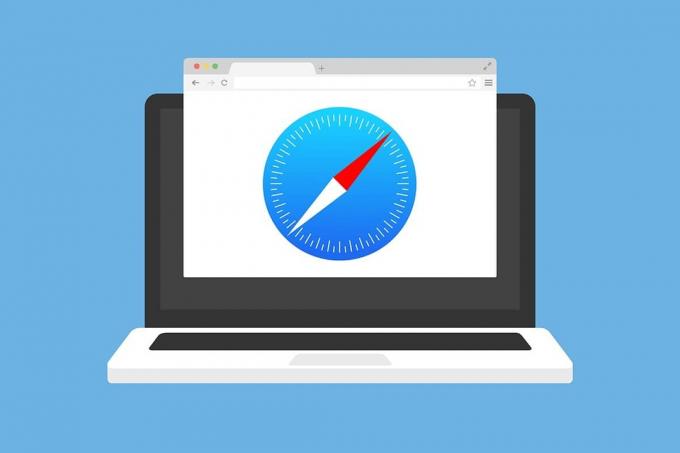
Obsah
- Jak blokovat vyskakovací okna v Safari na Macu.
- Jak blokovat vyskakovací okna v Safari 12
- Jak blokovat vyskakovací okna v Safari 11/10
- Jak povolit rozšíření Safari Pop-up Blocker.
- Jak povolit upozornění na podvodné webové stránky na Macu.
Jak blokovat vyskakovací okna v Safari na Macu
Než se naučíme blokovat vyskakovací okna na Macu, musíme znát verzi Safari, která se na zařízení používá. Safari 12 se nejčastěji používá na macOS High Sierra a vyšších verzích, zatímco Safari 10 a Safari 11 se používají na dřívějších verzích macOS. Kroky k blokování vyskakovacích oken na Macu se pro oba liší; proto se ujistěte, že implementujete totéž podle verze Safari nainstalované na vašem zařízení macOS.
Klikněte zde ke stažení nejnovější verze Safari do vašeho Macu.
Jak blokovat vyskakovací okna v Safari 12
1. Otevřeno Safari webový prohlížeč.
2. Klikněte Safari z horní lišty a klikněte Předvolby. Viz daný obrázek.

3. Vybrat Webové stránky z vyskakovací nabídky.
4. Nyní klikněte na Vyskakovací okna z levého panelu zobrazíte seznam aktivních webových stránek.

5. Chcete-li blokovat vyskakovací okna pro a jediný web,
- buď vyberte Blok přímo zablokovat vybranou webovou stránku.
- Nebo vyberte Blokovat a informovat volba.
z rozbalovací nabídka vedle požadovaného webová stránka.
Poznámka: Pokud zvolíte druhou možnost, budete krátce upozorněni, když je vyskakovací okno zablokováno Vyskakovací okno zablokováno oznámení.
6. Chcete-li blokovat vyskakovací okna pro všechny webové stránky, klikněte na nabídku vedle Při návštěvě jiných webových stránek. Zobrazí se vám stejné možnosti a podle potřeby si můžete vybrat kteroukoli z nich.
Jak blokovat vyskakovací okna v Safari 11/10
1. Zahájení Safari prohlížeč na vašem Macu.
2. Klikněte na Safari > Předvolby, jak je znázorněno.

3. Dále klikněte Bezpečnostní.
4. Nakonec zaškrtněte políčko s názvem Blokovat vyskakovací okna.

Jedná se o rychlý a snadný způsob, jak zablokovat vyskakovací okna na Macu, abyste si zlepšili zážitek z procházení webu, protože tím zablokujete všechna následující vyskakovací okna.
Přečtěte si také:Jak vymazat historii procházení v libovolném prohlížeči
Jak povolit rozšíření Safari Pop-up Blocker
Safari nabízí širokou škálu rozšíření, jako je Grammarly, Password Manager, Ad Blockers atd. pro vylepšení vašeho zážitku z prohlížení. Klikněte zde se o těchto rozšířeních dozvíte více.
Případně můžete využít Aplikace terminálu k blokování vyskakovacích oken v Safari na Macu. Tato metoda zůstává stejná pro spuštěný macOS Safari 12, 11 nebo 10. Zde jsou kroky k povolení rozšíření pro blokování vyskakovacích oken Safari:
1. Vyhledávání Utility v Spotlight Search.
2. Klikněte na Terminál, jak je znázorněno níže.

3. Zde zadejte daný příkaz:
výchozí zápis com.apple. Safari com.apple. Safari. ContentPageGroupIdentifier. WebKit2JavaScriptCanOpenWindowsAutomatically -bool false
Tím povolíte rozšíření Safari pop-up blocker, a tím zablokujete vyskakovací okna na vašem zařízení macOS.
Přečtěte si také: Jak přidat písma do Wordu Mac
Jak povolit upozornění na podvodné webové stránky na Macu
Přestože dané metody fungují dobře pro blokování vyskakovacích oken, doporučuje se povolit Upozornění na podvodný web funkce v Safari, jak je uvedeno níže:
1. Zahájení Safari 10/11/12 na vašem Macu.
2. Klikněte na Safari > Předvolby, jako dříve.

3. Vybrat Bezpečnostní volba.
4. Zaškrtněte políčko s názvem Varovat při návštěvě podvodného webu. Pro přehlednost viz daný obrázek.

To poskytne určitou přidanou ochranu při každém procházení online. Nyní můžete relaxovat a umožnit svým dětem používat váš Mac také.
Doporučeno:
- Opravit neplatnou odpověď přijatou iTunes
- Jak zkontrolovat stav záruky Apple
- Jak opravit varovnou zprávu o viru Apple
- Odstraňte adware a vyskakovací reklamy z webového prohlížeče
Doufáme, že jste byli schopni pochopit jak blokovat vyskakovací okna v Safari na Macu s pomocí našeho komplexního průvodce. Dejte nám vědět, která metoda se vám osvědčila. Pokud máte nějaké dotazy nebo návrhy, napište je do sekce komentářů.



